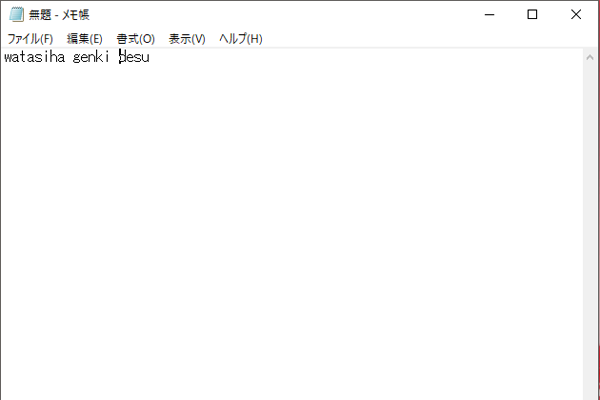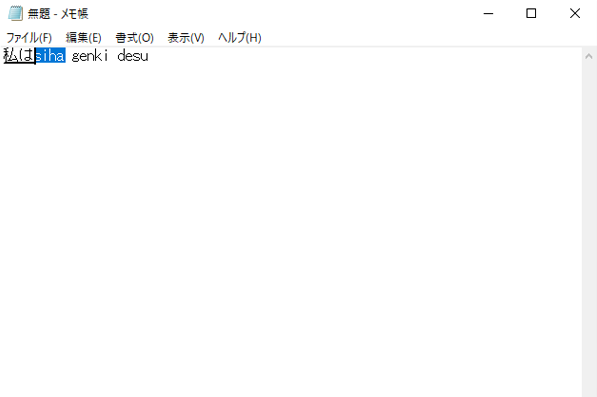ある時、外国人の友達と文字でやり取りをしていて、ふと思った事があります。
日本語を勉強している外国の人の中には日本語をアルファベット表記で覚える人がまれにいます。
例えば、
私はマイケルです。
という一文を書く時に、
watashi wa maikeru desu
といった感じでキーボードのローマ字打ちの時のような文を書く人がいらっしゃいます。
まあそんなにいないと思うのですが、まれにいらっしゃいます。
おそらく本人にとっては馴染みのあるアルファベットの方が楽だからというのがあると思いますが、ぶっちゃけ実用性はありません。
でも学習する方法は人それぞれですので、本人が一番やりやすいのが、持続しますし効率も良くなります。
ただ先程のwatashi wa maikeru desuくらいの一文であればそんなに苦はないですが、長文になって来ると流石に読む時は苦痛になって来ます。
そこでそういったローマ字長文を普通の日本語に変換にする方法をご紹介したいと思います。
普通にある機能なのですが、なかなか実践している人が少ないかなと思いますので、こういう方法を覚えていると普段でも役に立つ機会がありますね。
再変換する前の準備(そんな大した事じゃないけど…)
まず準備として、
Microsoft Office IME
を使用します。
それから全角英数を使用します。
またこれも結構便利な機能なのに使っている人が少ないのですが、あらかじめ、
全角英数で日本語に変換出来る設定
にして下さい。
以上で下準備はオッケーです。
実際に再変換してみます
次に変換したい部分を左クリックしたままドラッグさせて、
右クリックメニュー→再変換
を選択します。
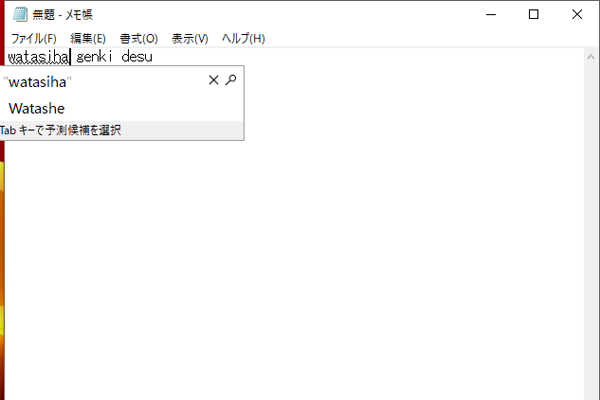
短い単語はescキーを押して、対象の単語の下を波線にします。
それからspaceを押して変換すると、ローマ字打ちの文字が日本語に変換してくれます。
![]()
この方法、何故か全角英数にしていないと変換が出来ないので、変換する前に全角英数にして下さい。
本来であれば、間違って日本語を入力したい時に英文字で打ってしまった時に、その間違えた文字を削除しないでも再変換すれば入力の手間が省けるという意味合いがあったと思いますが、一般的に再変換するよりも少ない文字数であれば削除して普通に日本語を入力してしまった方が手間はか掛からない為に、再変換という機能を普段からあまり使わない人が圧倒的に多いと思います。
ですので、あまりこの機能を使った事がないという人も結構いるのではないでしょうか?
再変換の意外な使い方!?
また日本語だと同じ日本人であれば、パッと見でどんな事が書いてあるのか分かってしまいますが、ローマ字であれば、読み取るのにパッと見では分かりづらいので、そういう場面でも後程再変換の機能を使えば日本語に変換し直す事も出来ますので、良いのかなと思います。
ちょっとした秘密の暗号みたいで何かワクワクしちゃいます!?
このように色んな用途で使う事が出来そうな再変換機能、おすすめです!